Warning: Undefined array key "title" in /www/wwwroot/vitbantonquoccuong.com/wp-content/plugins/ytfind-shortcode/ytfind-shortcode.php on line 96
Bạn đang tìm kiếm giải pháp cho tình trạng bàn phím máy tính bị lỗi, khiến công việc và trải nghiệm sử dụng trở nên gián đoạn? Việc khắc phục sự cố bàn phím là mối quan tâm hàng đầu của nhiều người dùng, bởi đây là thiết bị nhập liệu không thể thiếu. Bài viết này sẽ cung cấp một hướng dẫn chi tiết và toàn diện về cách sửa bàn phím máy tính bị lỗi, từ các vấn đề phần mềm đơn giản đến những sự cố phần cứng phức tạp. Chúng tôi sẽ đi sâu vào từng trường hợp cụ thể như lỗi gõ tiếng Việt, gõ chữ ra số, kẹt phím hay bàn phím không phản hồi, đảm bảo bạn có đủ thông tin để tự chẩn đoán và khắc phục hiệu quả.
Nguyên Nhân Phổ Biến Dẫn Đến Lỗi Bàn Phím Máy Tính
Để tìm ra cách sửa bàn phím máy tính bị lỗi hiệu quả, việc đầu tiên là phải hiểu rõ nguyên nhân gốc rễ. Các lỗi bàn phím có thể xuất phát từ nhiều yếu tố khác nhau, từ phần mềm đến phần cứng.
Các Vấn Đề Về Phần Mềm
Lỗi phần mềm thường là những vấn đề dễ khắc phục nhất và không yêu cầu can thiệp vật lý vào bàn phím. Một số nguyên nhân phổ biến bao gồm:
- Cấu hình ngôn ngữ và bộ gõ tiếng Việt sai: Đây là một trong những nguyên nhân hàng đầu gây ra các lỗi như gõ dấu không đúng, mất chữ hoặc nhảy ký tự. Việc thiết lập sai bảng mã, kiểu gõ (Telex/VNI) trong các phần mềm gõ tiếng Việt như Unikey hoặc Vietkey là rất phổ biến. Hệ điều hành Windows cũng có thể có cài đặt ngôn ngữ và bố cục bàn phím không chính xác sau khi cài đặt lại hoặc cập nhật.
- Xung đột phần mềm hoặc ứng dụng: Đôi khi, một ứng dụng mới cài đặt hoặc một chương trình chạy nền có thể xung đột với trình điều khiển bàn phím hoặc bộ gõ tiếng Việt, dẫn đến các hành vi bất thường. Ví dụ, một số ứng dụng trò chơi hoặc phần mềm tùy chỉnh có thể thay đổi cách bàn phím hoạt động.
- Lỗi hệ điều hành hoặc driver cũ/hỏng: Hệ điều hành Windows có thể gặp lỗi tạm thời hoặc driver (trình điều khiển) bàn phím bị cũ, hỏng, hoặc không tương thích, gây ra sự cố. Driver là cầu nối giữa phần cứng và hệ điều hành, nếu driver không ổn định, bàn phím sẽ không hoạt động đúng cách.
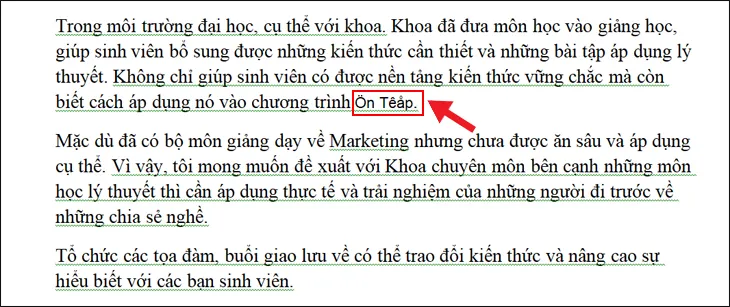 Biểu đồ minh họa các nguyên nhân chính gây lỗi gõ tiếng Việt trên bàn phím máy tính
Biểu đồ minh họa các nguyên nhân chính gây lỗi gõ tiếng Việt trên bàn phím máy tính
Các Vấn Đề Về Phần Cứng
Các lỗi phần cứng thường nghiêm trọng hơn và đôi khi cần đến sự can thiệp của kỹ thuật viên. Tuy nhiên, một số vấn đề đơn giản vẫn có thể tự xử lý.
- Bụi bẩn và vật cản kẹt phím: Đây là nguyên nhân rất phổ biến, đặc biệt với những bàn phím đã sử dụng lâu ngày. Bụi bẩn, thức ăn vụn, tóc hoặc các vật thể nhỏ có thể rơi vào khe phím, gây kẹt phím hoặc làm cho phím không phản hồi. Khi một phím bị kẹt, nó có thể tự động lặp lại ký tự đó liên tục (ví dụ: “Nnnn”).
- Hư hỏng mạch hoặc linh kiện bên trong: Bàn phím có thể bị hư hỏng mạch điện tử do va đập, đổ chất lỏng hoặc hao mòn tự nhiên. Điều này có thể dẫn đến việc một nhóm phím không hoạt động, phím bị liệt hoàn toàn, hoặc thậm chí là cả bàn phím không phản hồi.
- Kết nối lỏng lẻo (đối với bàn phím rời): Đối với bàn phím ngoài (USB hoặc không dây), dây cáp bị lỏng, cổng USB bị hỏng, hoặc pin yếu (đối với bàn phím không dây) có thể là nguyên nhân gây ra lỗi. Ngay cả với bàn phím laptop, đôi khi cáp kết nối bên trong cũng có thể bị lỏng sau một thời gian dài sử dụng.
Hướng Dẫn Chi Tiết Cách Sửa Bàn Phím Máy Tính Bị Lỗi Theo Từng Trường Hợp Cụ Thể
Việc xác định đúng nguyên nhân là chìa khóa để áp dụng cách sửa bàn phím máy tính bị lỗi một cách hiệu quả nhất. Dưới đây là các bước khắc phục chi tiết cho từng loại lỗi phổ biến.
Khắc Phục Lỗi Gõ Dấu Tiếng Việt Không Chuẩn
Lỗi gõ dấu tiếng Việt thường gây khó chịu nhất cho người dùng, đặc biệt khi làm việc với văn bản. Nguyên nhân chủ yếu do cấu hình sai bộ gõ tiếng Việt hoặc xung đột phần mềm.
- Kiểm tra và cấu hình lại bộ gõ Unikey/Vietkey: Đảm bảo rằng bạn đã chọn đúng “Kiểu gõ” và “Bảng mã” trong phần mềm Unikey hoặc Vietkey. Thông thường, “Kiểu gõ” nên là Telex hoặc VNI (tùy theo thói quen của bạn) và “Bảng mã” là Unicode dựng sẵn (UTF-8). Nhiều trường hợp, người dùng quên chuyển chế độ gõ từ Tiếng Anh sang Tiếng Việt (biểu tượng chữ “E” hoặc “V” trên thanh tác vụ).
- Ảnh hưởng của các ứng dụng đặc thù: Một số ứng dụng như Facebook Messenger trên trình duyệt có thể gây ra lỗi gõ tiếng Việt. Thử gõ ở các ứng dụng khác như Wordpad, Notepad để kiểm tra xem lỗi có xảy ra trên toàn hệ thống hay chỉ riêng ứng dụng đó. Việc khởi động lại trình duyệt hoặc ứng dụng có thể giúp giải quyết vấn đề tạm thời.
- Cập nhật bộ gõ tiếng Việt lên phiên bản mới nhất: Các phiên bản cũ của Unikey hoặc Vietkey có thể không tương thích tốt với các bản cập nhật Windows mới, dẫn đến lỗi. Hãy truy cập trang chủ của Unikey hoặc EVKey (một bộ gõ tiếng Việt phổ biến khác) để tải về phiên bản mới nhất và cài đặt lại. Đảm bảo gỡ bỏ hoàn toàn phiên bản cũ trước khi cài đặt bản mới để tránh xung đột.
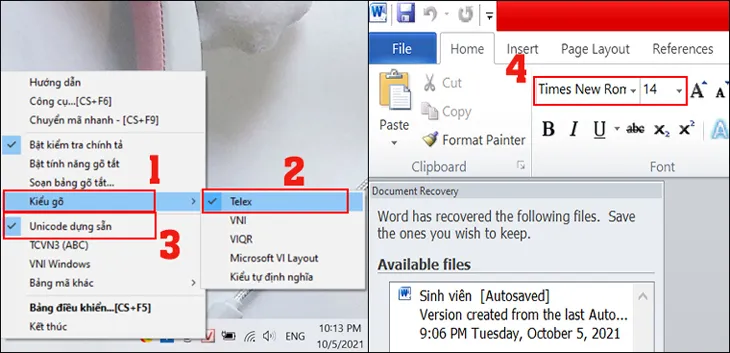 Giao diện cài đặt Unikey với lựa chọn Kiểu gõ Telex và Bảng mã Unicode dựng sẵn để sửa lỗi bàn phím máy tính bị lỗi tiếng Việt
Giao diện cài đặt Unikey với lựa chọn Kiểu gõ Telex và Bảng mã Unicode dựng sẵn để sửa lỗi bàn phím máy tính bị lỗi tiếng Việt
Xử Lý Lỗi Bàn Phím Gõ Chữ Ra Số Hoặc Ký Tự Lạ
Lỗi này thường xảy ra trên các laptop không có bàn phím số riêng biệt, khi một phần của bàn phím chữ cái được chuyển đổi thành bàn phím số ảo. Đây là một vấn đề phần mềm liên quan đến cài đặt hoặc chế độ kích hoạt.
- Tắt chế độ Numlock hoặc Fn + Numlock: Trên nhiều laptop, chức năng gõ số được tích hợp vào các phím chữ cái U, I, O, J, K, L, M. Chế độ này thường được kích hoạt bằng tổ hợp phím Fn cùng với phím Num Lock (hoặc một phím có biểu tượng Num Lock). Bạn chỉ cần nhấn lại tổ hợp phím này một lần nữa để tắt chế độ gõ số và đưa bàn phím trở về trạng thái bình thường.
- Kiểm tra lại cài đặt ngôn ngữ và bàn phím trong Windows: Đôi khi, việc cài đặt ngôn ngữ hoặc bố cục bàn phím không chính xác có thể gây ra các ký tự lạ.
- Bước 1: Mở Start và chọn Settings.
- Bước 2: Chọn Time & Language (Thời gian và ngôn ngữ).
- Bước 3: Tại mục Language, trong phần “Preferred languages”, chọn ngôn ngữ đang sử dụng (ví dụ: Vietnamese hoặc English) rồi nhấn Options.
- Bước 4: Kiểm tra phần “Keyboards”. Đảm bảo rằng bạn đang sử dụng bố cục bàn phím phù hợp (ví dụ: US QWERTY). Nếu có các bố cục khác không mong muốn, hãy xóa chúng.
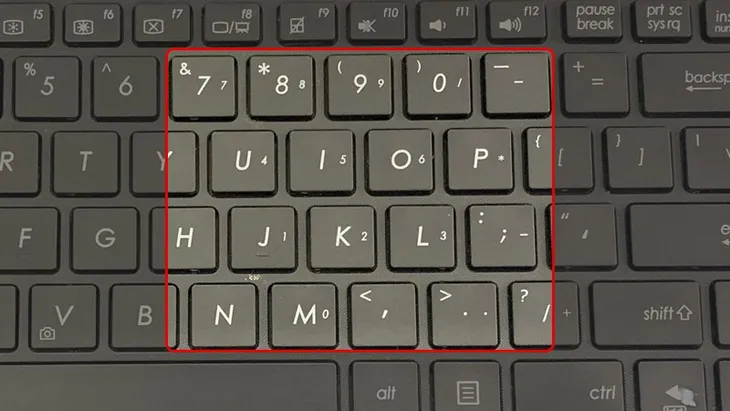 Hình ảnh minh họa nguyên nhân bàn phím máy tính bị lỗi gõ chữ ra số
Hình ảnh minh họa nguyên nhân bàn phím máy tính bị lỗi gõ chữ ra số
- Kiểm tra cài đặt Keyboard Layout (ví dụ: United States vs United Kingdom): Một lỗi phổ biến khác là việc thiết lập chuẩn bàn phím bị sai, đặc biệt sau khi cài đặt lại hệ điều hành. Điều này có thể khiến các ký tự đặc biệt như @, #, $, % bị gõ sai vị trí hoặc ra ký tự khác.
- Bước 1: Từ Settings > Time & Language > Language (như các bước trên).
- Bước 2: Trong phần “Preferred languages”, chọn ngôn ngữ hiện tại và nhấn Options.
- Bước 3: Tại mục “Keyboards”, nhấn Add a keyboard.
- Bước 4: Thêm bố cục bàn phím United Kingdom QWERTY nếu bạn đang gặp lỗi với bố cục United States, hoặc ngược lại.
- Bước 5: Sau khi thêm, hãy xóa bố cục bàn phím cũ (ví dụ: United States) bằng cách chọn nó và nhấn Remove.
- Tắt tính năng tự động sửa lỗi trên trình duyệt (Chrome): Một số trình duyệt web như Google Chrome có tính năng kiểm tra chính tả hoặc tự động sửa lỗi có thể gây ra xung đột với bộ gõ tiếng Việt, dẫn đến các lỗi gõ sai ký tự hoặc chậm trễ.
- Bước 1: Mở Google Chrome, nhấp vào biểu tượng ba chấm ở góc trên bên phải, sau đó chọn Cài đặt.
- Bước 2: Cuộn xuống, chọn Nâng cao, sau đó chọn Ngôn ngữ.
- Bước 3: Tắt tính năng Kiểm tra chính tả (hoặc “Spell check”) bằng cách gạt nút sang trái.
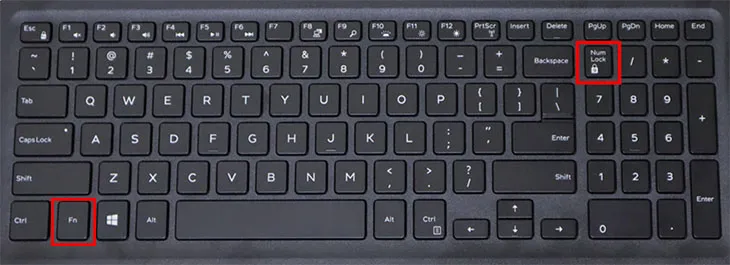 Hướng dẫn sử dụng tổ hợp phím Fn và Num Lock để khắc phục lỗi bàn phím máy tính gõ chữ thành số
Hướng dẫn sử dụng tổ hợp phím Fn và Num Lock để khắc phục lỗi bàn phím máy tính gõ chữ thành số
Sửa Lỗi Kẹt Phím và Lặp Ký Tự (Nnnn, Mmmm)
Lỗi kẹt phím, khiến ký tự lặp lại liên tục, gần như luôn xuất phát từ vấn đề vật lý trên bàn phím. Vệ sinh là giải pháp đầu tiên và thường là hiệu quả nhất.
- Vệ sinh bàn phím định kỳ và đúng cách: Bụi bẩn, thức ăn, tóc là những kẻ thù không đội trời chung của bàn phím.
- Bước 1: Tắt máy tính hoặc rút dây bàn phím để đảm bảo an toàn.
- Bước 2: Lật ngược bàn phím và vỗ nhẹ để các mảnh vụn lớn rơi ra.
- Bước 3: Sử dụng bình xịt khí nén để thổi sạch bụi bẩn kẹt dưới các phím. Xịt theo góc nghiêng để đẩy bụi ra ngoài.
- Bước 4: Dùng cọ mềm hoặc tăm bông thấm cồn isopropyl để lau sạch bề mặt phím và các khe hở. Đối với bàn phím cơ, bạn có thể tháo keycap để vệ sinh kỹ hơn.
- Kiểm tra cơ học từng phím bấm: Nếu một phím cụ thể vẫn bị kẹt sau khi vệ sinh, hãy nhẹ nhàng ấn nhiều lần vào phím đó để xem có cảm giác dính hay không. Đôi khi, cơ chế lò xo hoặc màng cao su dưới phím bị lệch. Trong trường hợp này, bạn có thể thử tháo keycap (nếu là bàn phím cơ) và lắp lại.
 Hình ảnh mô tả lỗi bàn phím máy tính bị kẹt phím, dẫn đến lặp ký tự liên tục
Hình ảnh mô tả lỗi bàn phím máy tính bị kẹt phím, dẫn đến lặp ký tự liên tục
- Sử dụng công cụ kiểm tra phím (Key Tester): Có nhiều trang web hoặc phần mềm cung cấp công cụ kiểm tra xem tất cả các phím trên bàn phím có hoạt động đúng không. Bằng cách gõ từng phím, bạn có thể xác định chính xác phím nào bị lỗi và liệu đó có phải là lỗi phần cứng vĩnh viễn hay không.
- Trường hợp cần can thiệp phần cứng hoặc thay thế: Nếu sau khi vệ sinh và kiểm tra, phím vẫn bị kẹt nghiêm trọng, không phản hồi, hoặc liệt hoàn toàn, khả năng cao là đã có hư hỏng về mạch hoặc switch bên dưới phím. Trong trường hợp này, bạn nên tìm đến trung tâm sửa chữa chuyên nghiệp để được kiểm tra và thay thế linh kiện, hoặc cân nhắc mua một bàn phím mới nếu chi phí sửa chữa quá cao.
 Cách xử lý phím bàn phím máy tính bị lỗi kẹt bằng cách gõ nhẹ nhàng để làm sạch bụi
Cách xử lý phím bàn phím máy tính bị lỗi kẹt bằng cách gõ nhẹ nhàng để làm sạch bụi
Giải Quyết Lỗi Bàn Phím Không Gõ Được Hoàn Toàn Hoặc Một Vài Phím
Khi bàn phím hoàn toàn không phản hồi hoặc chỉ một số phím bị liệt, nguyên nhân có thể là do phần mềm hoặc phần cứng. Các cách sửa bàn phím máy tính bị lỗi trong trường hợp này đòi hỏi kiểm tra kỹ lưỡng hơn.
- Khởi động lại máy tính: Bước đơn giản nhưng hiệu quả: Nhiều lỗi phần mềm tạm thời có thể được giải quyết chỉ bằng cách khởi động lại máy tính. Việc này giúp làm mới hệ thống, giải phóng bộ nhớ và khắc phục các xung đột phần mềm nhỏ.
- Kiểm tra kết nối vật lý (USB, Bluetooth):
- Đối với bàn phím USB: Thử rút dây cáp và cắm lại vào một cổng USB khác trên máy tính. Đảm bảo dây cáp không bị đứt gãy hoặc hỏng hóc.
- Đối với bàn phím không dây: Kiểm tra pin của bàn phím và chuột (nếu có), đảm bảo chúng đã được sạc đầy hoặc thay pin mới. Kiểm tra kết nối Bluetooth hoặc USB receiver, thử kết nối lại hoặc cắm receiver vào một cổng USB khác.
- Tắt các tính năng trợ năng (Sticky Keys, Filter Keys) trong Windows: Các tính năng trợ năng được thiết kế để hỗ trợ người dùng có khuyết tật, nhưng đôi khi chúng có thể gây ra sự cố cho người dùng bình thường, làm bàn phím hoạt động không như ý muốn.
- Bước 1: Mở Start, sau đó chọn Settings.
- Bước 2: Chọn Ease of Access.
- Bước 3: Trong khung bên trái, chọn Keyboard.
- Bước 4: Tại mục “Use Sticky Keys”, đảm bảo rằng chế độ OFF. Tương tự, tại mục “Use Filter Keys”, đảm bảo rằng chế độ OFF. Filter Keys đặc biệt có thể gây ra lỗi lặp ký tự hoặc chậm phản hồi phím.
- Cập nhật hoặc cài đặt lại Driver bàn phím: Driver là phần mềm giúp hệ điều hành giao tiếp với phần cứng. Driver bị lỗi, cũ hoặc không tương thích có thể khiến bàn phím không hoạt động.
- Bước 1: Nhấn chuột phải vào biểu tượng Start và chọn Run (hoặc nhấn tổ hợp phím Windows + R).
- Bước 2: Gõ
devmgmt.mscvào hộp thoại Run và nhấn OK để mở Device Manager. - Bước 3: Trong cửa sổ Device Manager, tìm và mở rộng mục Keyboards.
- Bước 4: Nhấn chuột phải vào tên bàn phím của bạn (thường là “Standard PS/2 Keyboard” hoặc tên nhà sản xuất) và chọn Update driver.
- Bước 5: Chọn Search automatically for drivers để Windows tự động tìm và cài đặt driver mới nhất. Nếu không có driver mới, bạn có thể thử chọn “Uninstall device” để gỡ cài đặt driver hiện tại, sau đó khởi động lại máy tính. Windows sẽ tự động cài đặt lại driver khi khởi động.
- Sử dụng bàn phím ảo tạm thời để khắc phục: Trong trường hợp bàn phím vật lý hoàn toàn không hoạt động, bạn có thể sử dụng bàn phím ảo của Windows để nhập liệu tạm thời và thực hiện các bước khắc phục sự cố khác.
- Bước 1: Mở Start và chọn Settings.
- Bước 2: Chọn Ease of Access, sau đó chọn Keyboard.
- Bước 3: Tại mục “Use the On-Screen Keyboard”, chuyển trạng thái sang ON. Bàn phím ảo sẽ xuất hiện trên màn hình.
- Kiểm tra xung đột phần mềm (Safe Mode): Nếu các bước trên không hiệu quả, có thể có một phần mềm nào đó đang xung đột với bàn phím. Khởi động máy tính vào chế độ Safe Mode (Chế độ An toàn) giúp chạy Windows chỉ với các driver và dịch vụ thiết yếu nhất. Nếu bàn phím hoạt động bình thường trong Safe Mode, điều đó cho thấy một chương trình hoặc driver của bên thứ ba đang gây ra vấn đề.
- Kiểm tra phần cứng: Đứt mạch, chạm phím: Nếu tất cả các giải pháp phần mềm đều không thành công, lỗi có thể nằm ở phần cứng của bàn phím. Đối với laptop, điều này có thể liên quan đến cáp kết nối bàn phím bên trong bị lỏng hoặc hỏng. Đối với bàn phím rời, có thể do đứt mạch bên trong hoặc hỏng các switch phím. Trong trường hợp này, bạn nên mang máy đến trung tâm sửa chữa uy tín để được kiểm tra và thay thế.
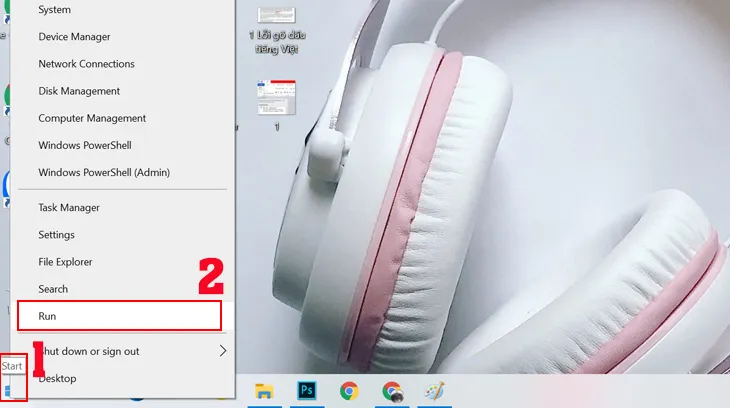 Thực hiện mở hộp thoại Run từ menu Start để truy cập Device Manager, hỗ trợ sửa lỗi bàn phím máy tính
Thực hiện mở hộp thoại Run từ menu Start để truy cập Device Manager, hỗ trợ sửa lỗi bàn phím máy tính
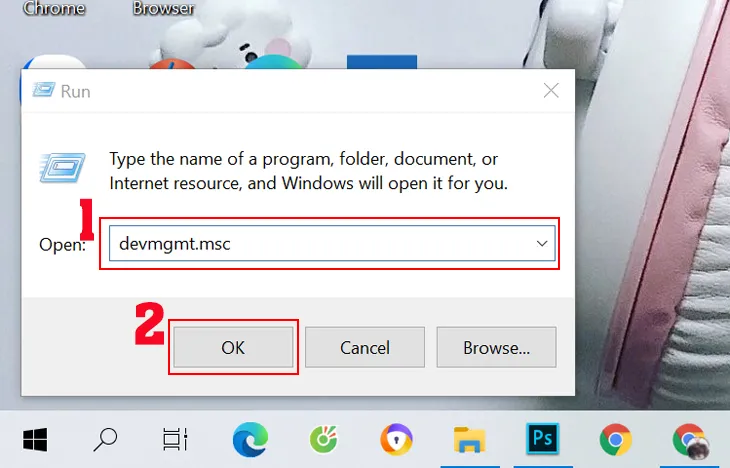 Nhập lệnh devmgmt.msc vào hộp thoại Run để mở Device Manager, quản lý driver bàn phím máy tính
Nhập lệnh devmgmt.msc vào hộp thoại Run để mở Device Manager, quản lý driver bàn phím máy tính
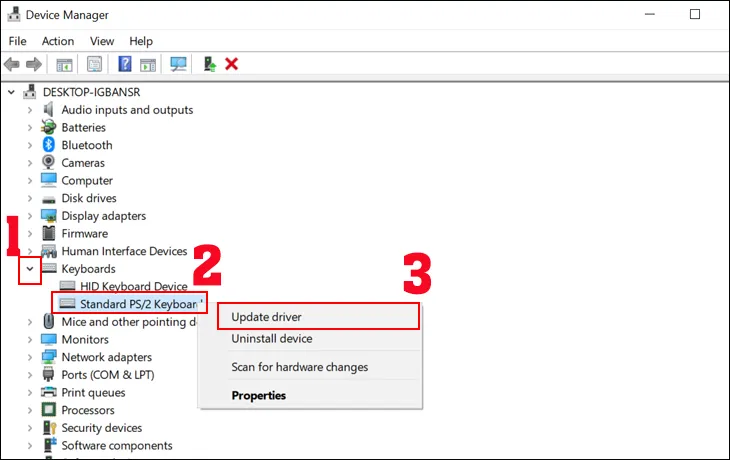 Cập nhật driver bàn phím máy tính thông qua Device Manager để khắc phục các sự cố phần mềm
Cập nhật driver bàn phím máy tính thông qua Device Manager để khắc phục các sự cố phần mềm
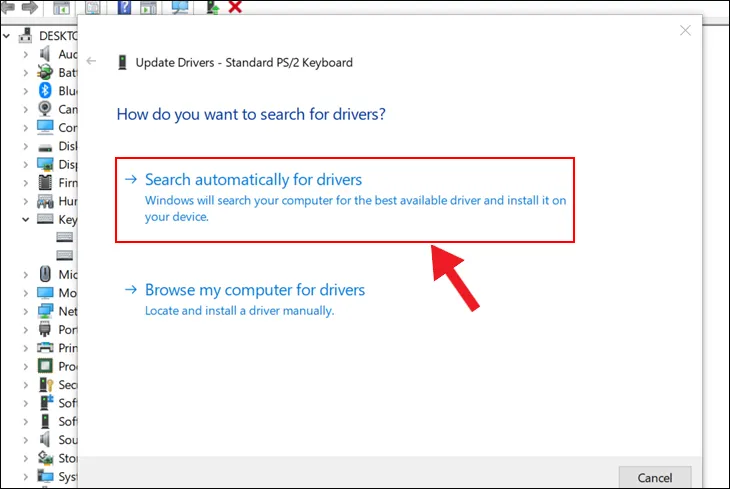 Chọn "Search automatically for drivers" để Windows tự động tìm và cài đặt driver mới cho bàn phím
Chọn "Search automatically for drivers" để Windows tự động tìm và cài đặt driver mới cho bàn phím
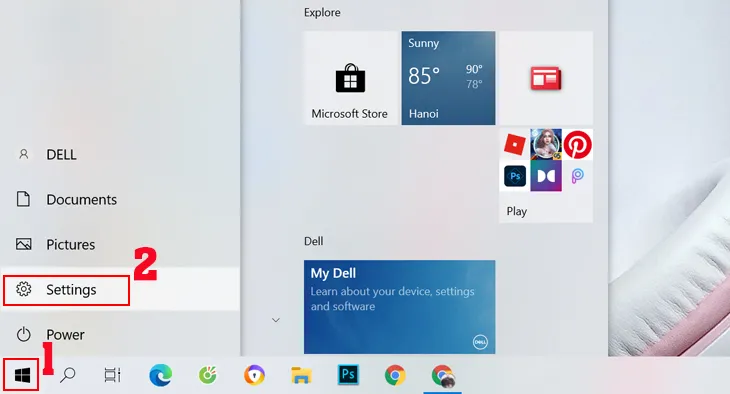 Mở Settings từ menu Start để điều chỉnh các tùy chọn cài đặt bàn phím máy tính
Mở Settings từ menu Start để điều chỉnh các tùy chọn cài đặt bàn phím máy tính
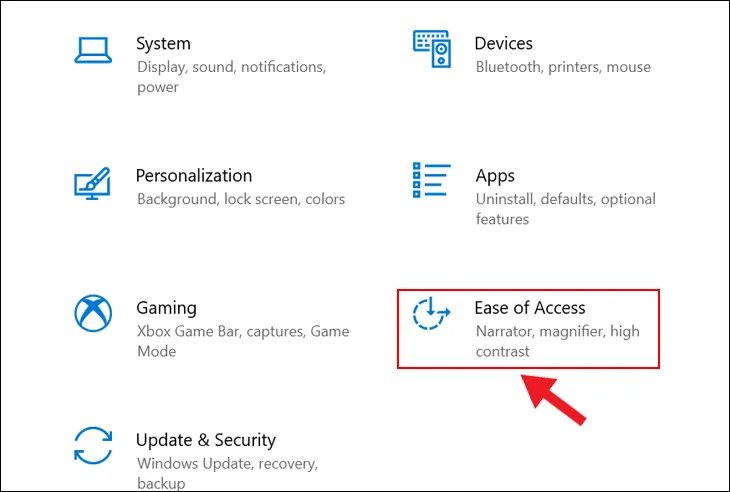 Truy cập mục Ease of Access trong Settings để tùy chỉnh các tính năng trợ năng liên quan đến bàn phím
Truy cập mục Ease of Access trong Settings để tùy chỉnh các tính năng trợ năng liên quan đến bàn phím
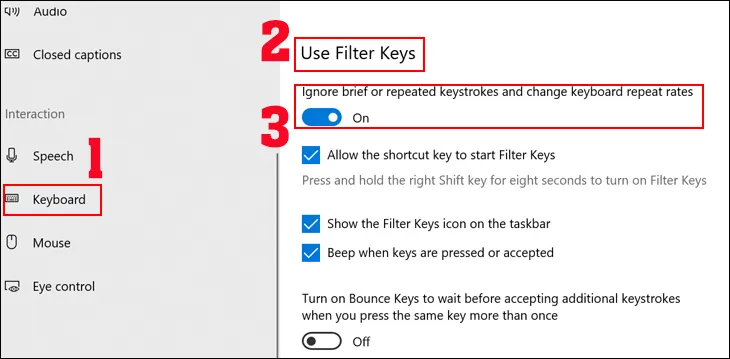 Tắt tính năng Filter Keys trong cài đặt bàn phím để khắc phục lỗi lặp ký tự hoặc chậm phản hồi
Tắt tính năng Filter Keys trong cài đặt bàn phím để khắc phục lỗi lặp ký tự hoặc chậm phản hồi
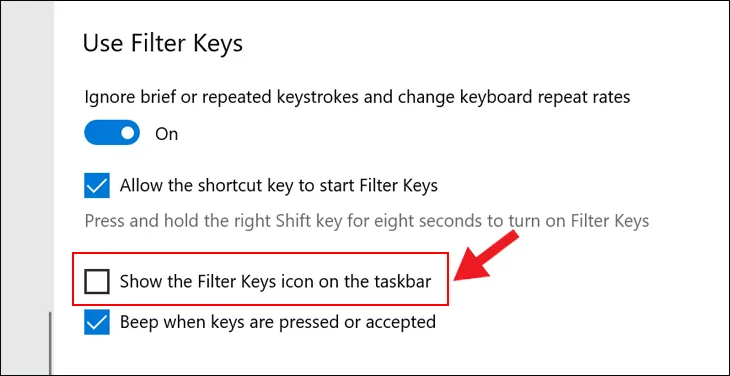 Bỏ chọn hiển thị biểu tượng Filter Keys trên thanh tác vụ để tối ưu trải nghiệm sử dụng bàn phím
Bỏ chọn hiển thị biểu tượng Filter Keys trên thanh tác vụ để tối ưu trải nghiệm sử dụng bàn phím
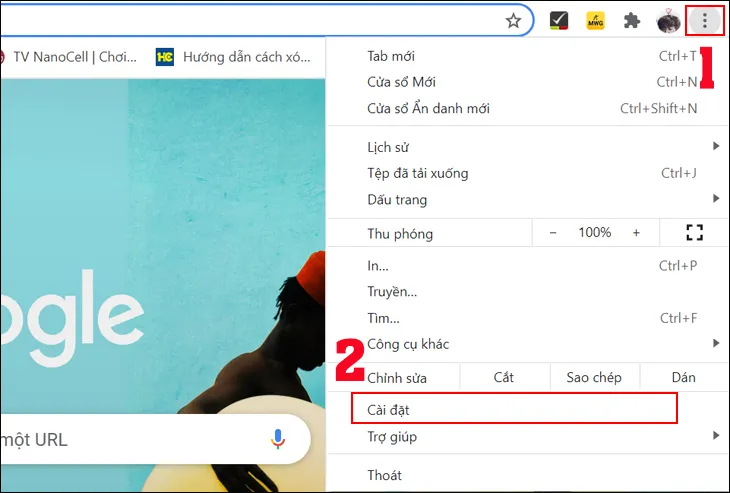 Mở cài đặt Google Chrome từ biểu tượng dấu ba chấm để điều chỉnh tính năng tự động sửa lỗi
Mở cài đặt Google Chrome từ biểu tượng dấu ba chấm để điều chỉnh tính năng tự động sửa lỗi
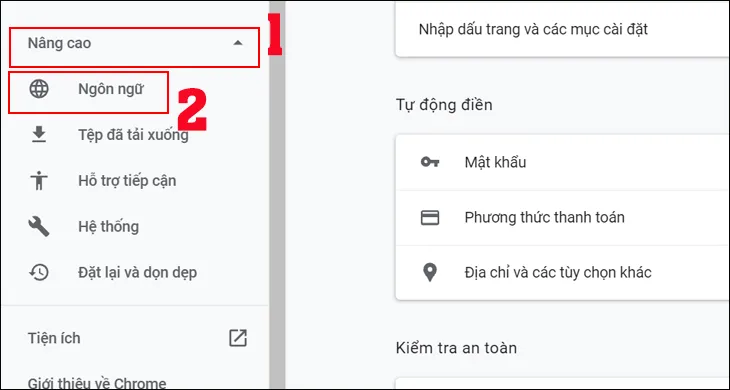 Truy cập mục "Ngôn ngữ" trong cài đặt nâng cao của Chrome để quản lý kiểm tra chính tả
Truy cập mục "Ngôn ngữ" trong cài đặt nâng cao của Chrome để quản lý kiểm tra chính tả
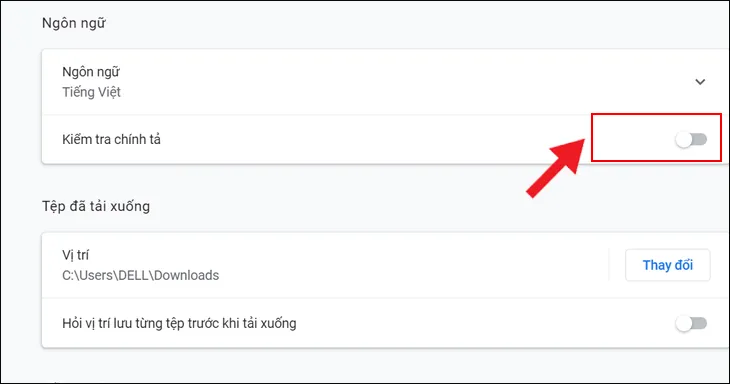 Tắt tính năng Kiểm tra chính tả trong cài đặt ngôn ngữ của Chrome để khắc phục lỗi gõ tiếng Việt
Tắt tính năng Kiểm tra chính tả trong cài đặt ngôn ngữ của Chrome để khắc phục lỗi gõ tiếng Việt
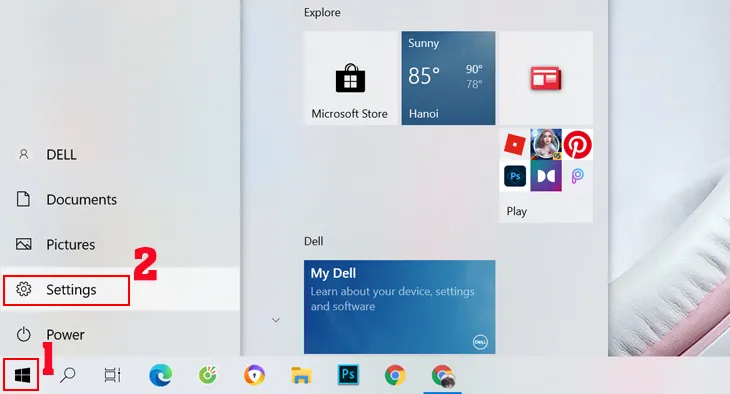 Chọn biểu tượng Start và truy cập Settings để kích hoạt bàn phím ảo trên máy tính
Chọn biểu tượng Start và truy cập Settings để kích hoạt bàn phím ảo trên máy tính
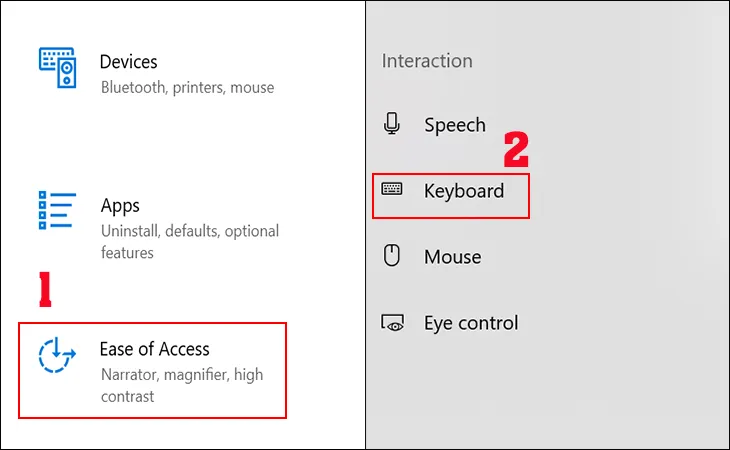 Truy cập Ease of Access, sau đó chọn Keyboard để bật tính năng bàn phím ảo
Truy cập Ease of Access, sau đó chọn Keyboard để bật tính năng bàn phím ảo
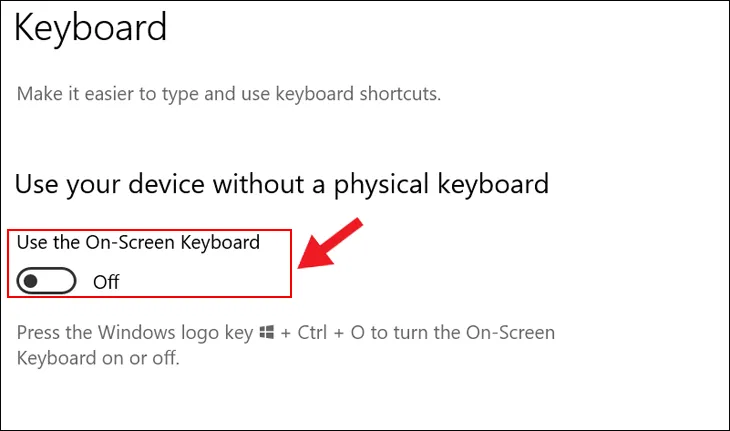 Kích hoạt On-Screen Keyboard từ cài đặt Ease of Access để sử dụng bàn phím ảo khi bàn phím vật lý bị lỗi
Kích hoạt On-Screen Keyboard từ cài đặt Ease of Access để sử dụng bàn phím ảo khi bàn phím vật lý bị lỗi
Bảo Dưỡng và Phòng Ngừa Lỗi Bàn Phím Hiệu Quả
Sau khi đã tìm hiểu cách sửa bàn phím máy tính bị lỗi, việc phòng ngừa và bảo dưỡng định kỳ là vô cùng quan trọng để duy trì hiệu suất và kéo dài tuổi thọ của thiết bị. Áp dụng các biện pháp sau sẽ giúp bạn tránh được những sự cố không mong muốn.
Vệ Sinh Bàn Phím Đúng Cách
Vệ sinh là yếu tố then chốt để ngăn chặn các lỗi phần cứng do bụi bẩn và vật cản. Nên thực hiện vệ sinh định kỳ, ít nhất mỗi tháng một lần, hoặc thường xuyên hơn nếu bạn sử dụng bàn phím trong môi trường nhiều bụi bẩn hoặc ăn uống gần máy tính. Sử dụng bình xịt khí nén, cọ mềm và khăn ẩm (thấm cồn isopropyl) để làm sạch kỹ lưỡng các khe hở và bề mặt phím.
Cập Nhật Phần Mềm và Driver Định Kỳ
Luôn đảm bảo hệ điều hành Windows và các driver thiết yếu (bao gồm cả driver bàn phím) được cập nhật lên phiên bản mới nhất. Các bản cập nhật thường bao gồm các bản vá lỗi và cải thiện khả năng tương thích, giúp bàn phím hoạt động ổn định hơn. Đồng thời, hãy sử dụng phiên bản mới nhất của các bộ gõ tiếng Việt như Unikey để tránh các lỗi gõ dấu do xung đột phần mềm.
Sử Dụng Bàn Phím Cẩn Thận
Tránh làm đổ chất lỏng lên bàn phím, va đập mạnh hoặc tác động lực quá mức lên các phím. Khi di chuyển laptop, hãy đảm bảo bàn phím được bảo vệ để không bị các vật nặng đè lên. Việc sử dụng bàn phím một cách nhẹ nhàng và cẩn trọng sẽ giảm thiểu nguy cơ hư hỏng phần cứng.
Sao Lưu Dữ Liệu Quan Trọng
Mặc dù không trực tiếp liên quan đến cách sửa bàn phím máy tính bị lỗi, việc sao lưu dữ liệu thường xuyên là một thói quen tốt. Trong trường hợp bàn phím gặp lỗi nghiêm trọng cần phải gửi đi sửa chữa hoặc thay thế, bạn sẽ không lo lắng về việc mất mát thông tin quan trọng.
Lỗi bàn phím máy tính là một trong những sự cố phổ biến mà người dùng thường gặp phải, gây ảnh hưởng đáng kể đến năng suất làm việc và trải nghiệm sử dụng. Với các hướng dẫn chi tiết về cách sửa bàn phím máy tính bị lỗi được trình bày trong bài viết này, bạn có thể tự tin chẩn đoán và khắc phục hầu hết các vấn đề từ phần mềm đến phần cứng. Từ việc kiểm tra cài đặt bộ gõ tiếng Việt, xử lý lỗi gõ chữ ra số, cho đến việc vệ sinh bàn phím và cập nhật driver, mỗi bước đều hướng tới mục tiêu khôi phục chức năng gõ phím mượt mà. Đừng quên áp dụng các biện pháp bảo dưỡng và phòng ngừa để duy trì hiệu suất tối ưu và kéo dài tuổi thọ cho bàn phím của bạn.
Ngày Cập Nhật Mới Nhất: Tháng 10 15, 2025 by Cơ khí Quốc Cường

Chuyên gia cơ khí chính xác tại Cơ khí Quốc Cường – là một trong những công ty hàng đầu Việt Nam chuyên sâu về sản xuất, gia công cơ khí.
